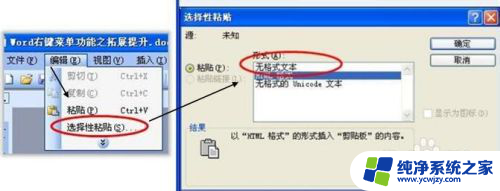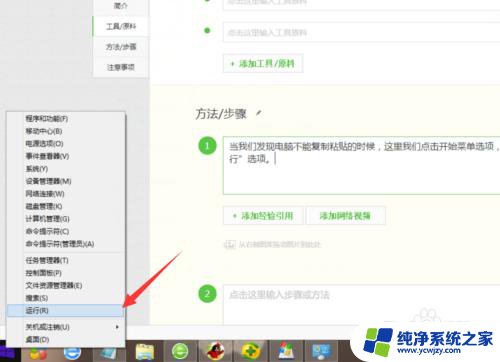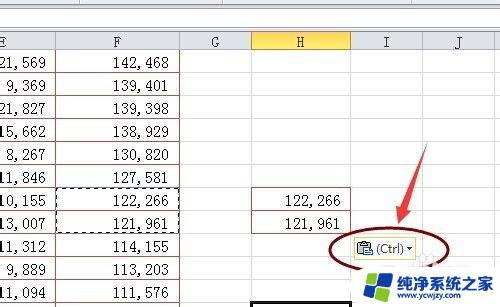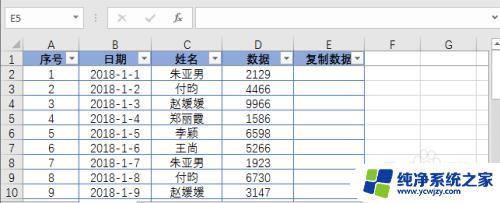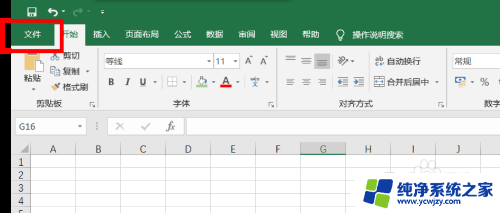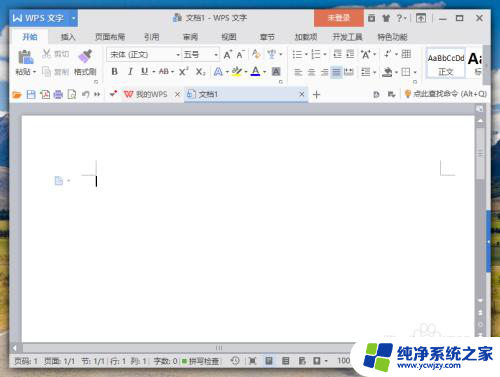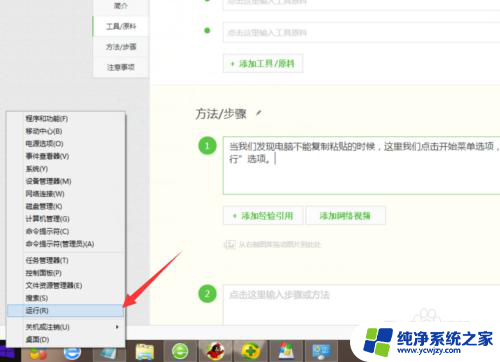复制后没有粘贴选项是怎么回事
在日常使用Excel时,我们经常会遇到需要复制粘贴数据的情况,有时候我们会发现复制后却找不到粘贴选项,这让人感到困惑和不知所措。究其原因可能是由于Excel软件本身的设置问题,或者是操作过程中出现了一些意外情况。针对这种情况,我们可以通过一些简单的操作来解决,恢复Excel的正常粘贴选项,从而更顺畅地进行数据处理和编辑工作。
具体方法:
1.打开一个示例的工作簿,将其中的表格(图中蓝框)进行复制、粘贴。发现粘贴后,原本右下角(图中红框)的“粘贴选项”工具栏不见了
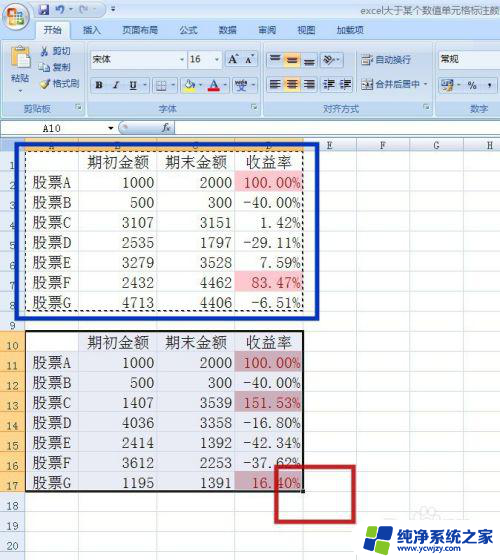
2.使用鼠标左键单击软件左上角的“Office 按钮”(图中红色箭头所指)
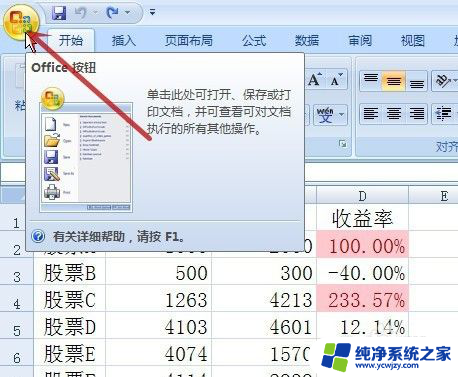
3.在弹出的菜单中点击“Excel 选项”(图中红色箭头所指)
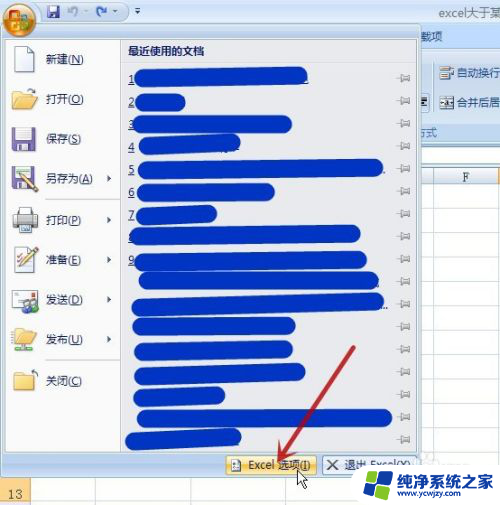
4.在“Excel 选项”对话框内点击“高级”(图中红色箭头所指)
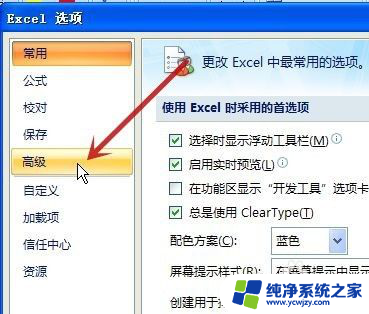
5.使用鼠标左键拖动右侧的滑动条(图中红色箭头所指),直至出现“剪切、复制和粘贴”这栏(图中红框)。勾选“显示粘贴选项按钮”前的方框(图中蓝色箭头所指),再点击“确定”(图中绿色箭头所指)
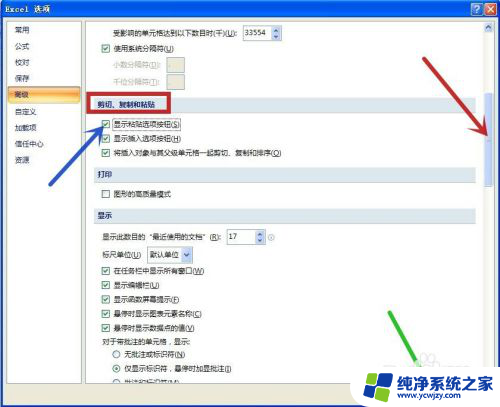
6.回到工作簿,对表格再进行复制、粘贴操作。可见“粘贴选项”工具栏(图中红框)已重新显示
完成设置
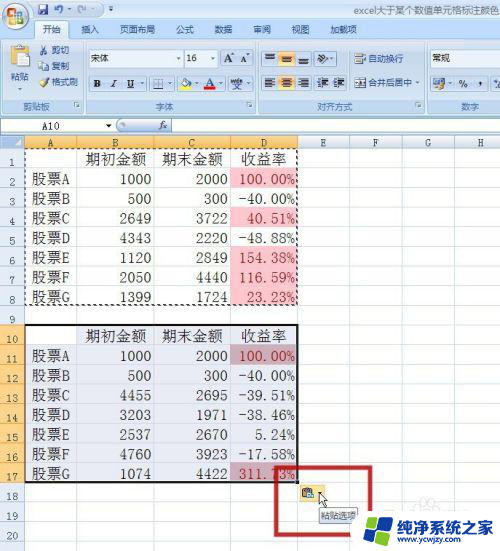
以上就是关于复制后没有粘贴选项是怎么回事的全部内容,如果你遇到了相同情况,可以按照以上方法来解决。